
文章插图
为什么系统开机蓝屏不断重启?一般情况下和计算机硬件环境有关系 , 最常见的就是显卡 , 很多显卡驱动都不能很好的兼容Win10系统 。 所以可以尝试在安全模式中禁用独立显卡或卸载显卡驱动来解决问题 。
如果在安全模式下没有再出现蓝屏或无限重启的问题 , 那么基本上可以判断是第三方软件或驱动的影响 , 接下来就可以逐一卸载来排查 。
惠普omen 系统开机蓝屏不断重启的解决方法!1、 电脑开机或重启 , 重启或开机 , 在Windows 启动前 , 按重启或电源按钮连续强制重启 3 次 , 即可进入选择选项页面;
2、 点击“疑难解答”;
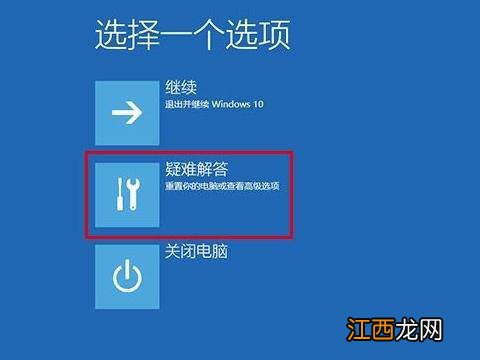
文章插图
3、 点击“高级选项”;
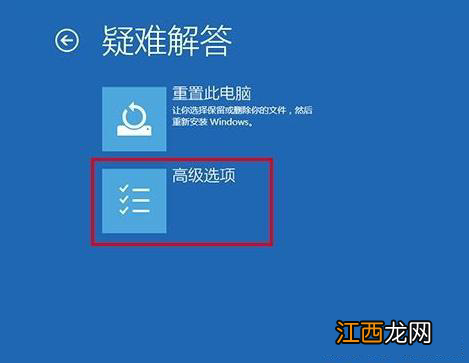
文章插图
4、 点击“启动设置”;
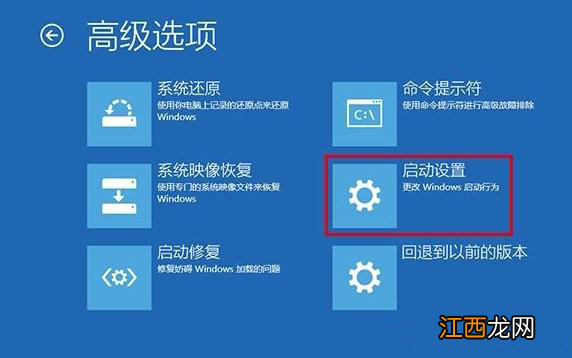
文章插图
5、 点击“重启”;
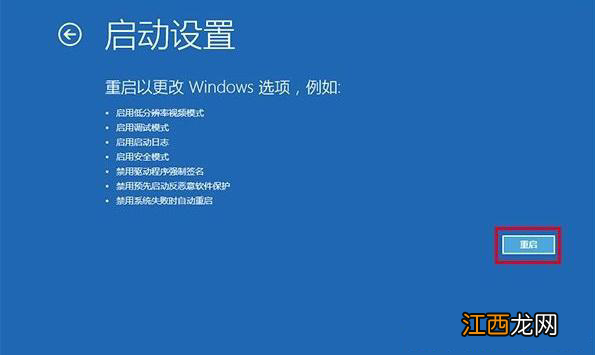
文章插图
6、 最后 , 按F4进入安全模式;
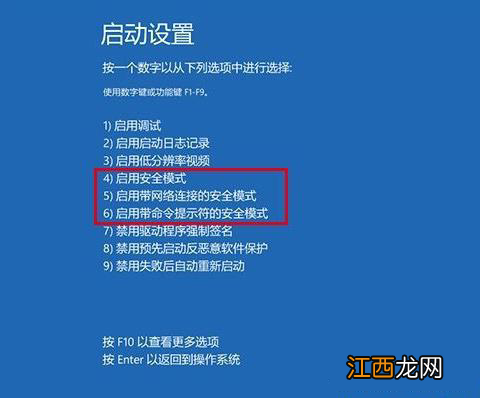
文章插图
7、 进入安全模式后 , 在开始菜单中搜索并打开“设备管理器” 。 之后找到显卡并右键禁用显卡或卸载显卡驱动;
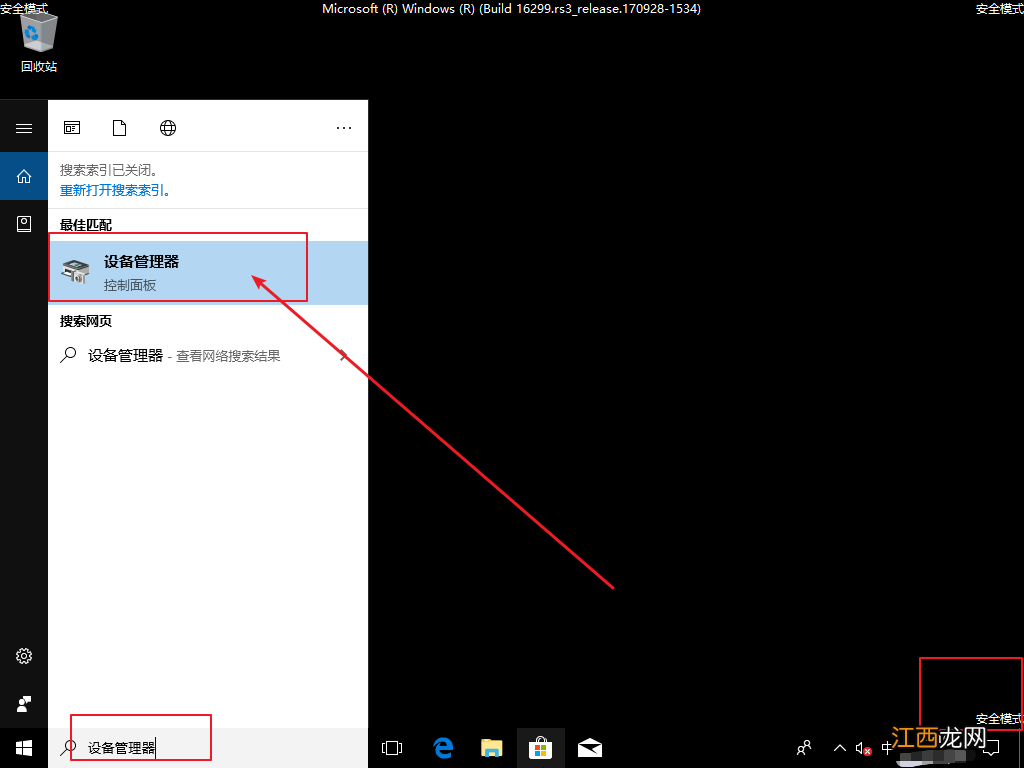
文章插图
8、 如果以上方法无法解决问题 , 那么就要尝试重装系统了 。
以上就是惠普omen 系统开机蓝屏不断重启的解决方法 , 如果你也遇到了同样的问题 , 那么可以参考以上操作来解决 。 但是 , 如果无法解决问题 , 最后只能选择重装系统了 , 希望以上方法可以帮助到各位用户!
【惠普电脑遇到问题需要重新启动蓝屏 惠普蓝屏一直重启】
相关经验推荐
- 怎么隐藏电脑桌面下面的任务栏的图标 隐藏电脑下方任务栏图标
- win10电脑屏幕黑屏但主机正常怎么解决 win10开机黑屏怎么解决方法
- 笔记本电脑键盘如何关闭小键盘 笔记本电脑小键盘如何关闭?
- 笔记本硬盘隐藏 怎样打开电脑隐藏磁盘
- acer电脑截图快捷键ctrl加什么 电脑解锁ctrl+alt+delete
- 华硕笔记本电脑win10系统怎么连接无线网? 华硕笔记本电脑怎么连接隐藏的无线网
- 戴尔电脑开机不出现密码框 戴尔笔记本win10系统开机密码忘了怎么办
- 电脑看视频的时候卡住了应该怎么办 电脑看视频总是卡怎么办
- win10更新遇到错误0x8007042c 戴尔电脑报错0x0000007b
- 电脑打开网页字变小了怎么办 网页上的字变小怎么办


















